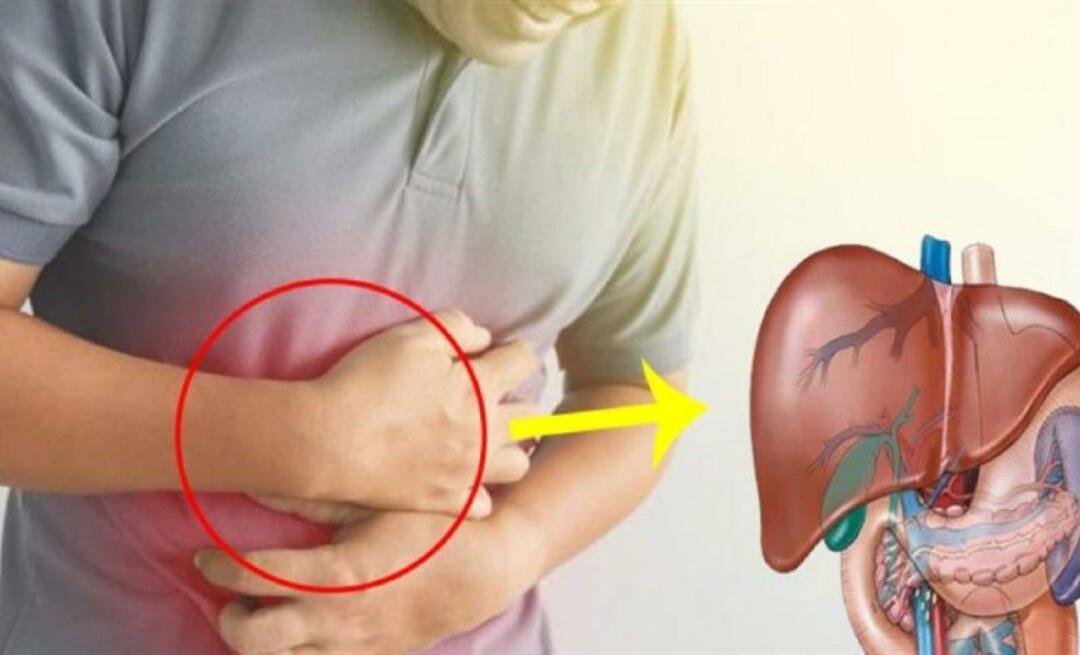Zdieľajte svoje sieťové pripojenie s Hyper-V v systéme Windows 10
Microsoft Windows 10 / / March 18, 2020
Posledná aktualizácia dňa
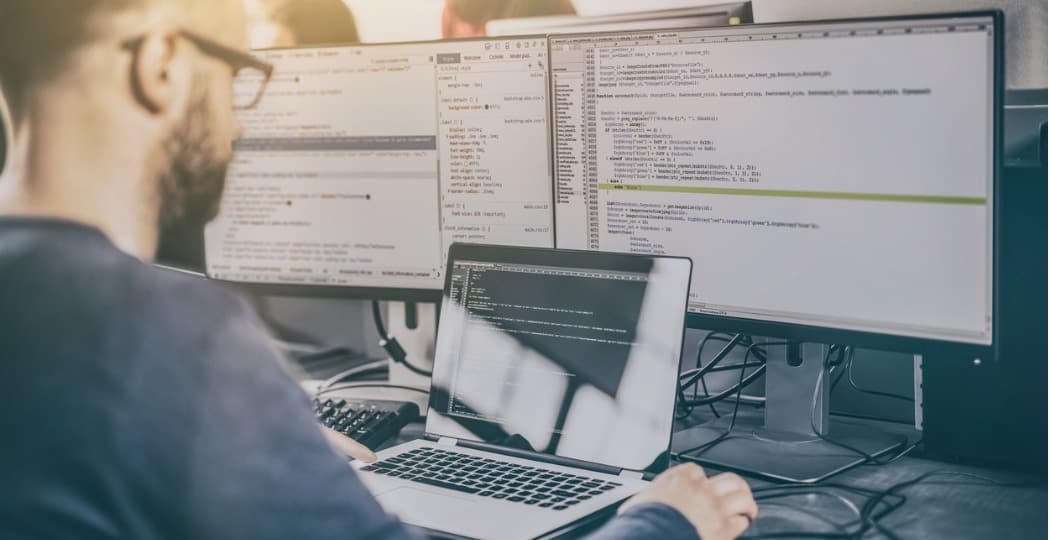
Predtým sme vám ukázali, ako používať technológiu Hyper-V, ktorá je k dispozícii iba v systéme Windows 10 Pro. Tu je postup, ako nastaviť virtuálny počítač s ďalšou kópiou systému Windows.
Predtým sme vám ukázali ako používať Hyper-V, dostupné iba vo Windows 10 Pro; nastaviť virtuálny počítač s inou kópiou systému Windows. Nedávno som potreboval vykonať nejaké testy, ale uvedomil som si, že na to bude potrebný internet. Podpora siete Hyper-V mimo siete nie je bohužiaľ veľmi intuitívna. Dá sa to urobiť, ale je to trochu zapojené. Ak chcete zdieľať internetové pripojenie svojho počítača s virtuálnym strojom Hyper-V, budete musieť nastaviť virtuálne prepnutie prostredníctvom internetového pripojenia. V tomto článku vám ukážeme, ako na to.
Zdieľajte svoje sieťové pripojenie s virtuálnym počítačom Hyper-V
Ak ešte nemáte nastavenie virtuálneho počítača, pozrite sa na náš predchádzajúci článok pre pokyny. Ak už tak urobíte, pokračujte spustením Správcu Hyper-V. Vyberte svoj virtuálny počítač a potom kliknite na položku Virtual Switch Manager na table Akcie.
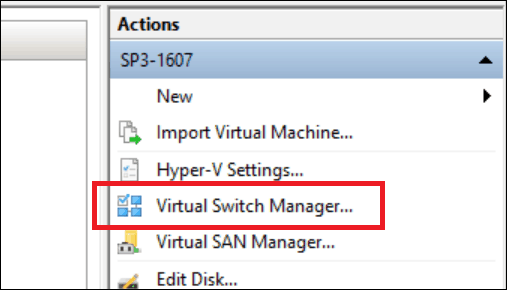
vybrať Nový prepínač virtuálnej siete, vyberte Interné a potom kliknite na Vytvorte virtuálny prepínač.
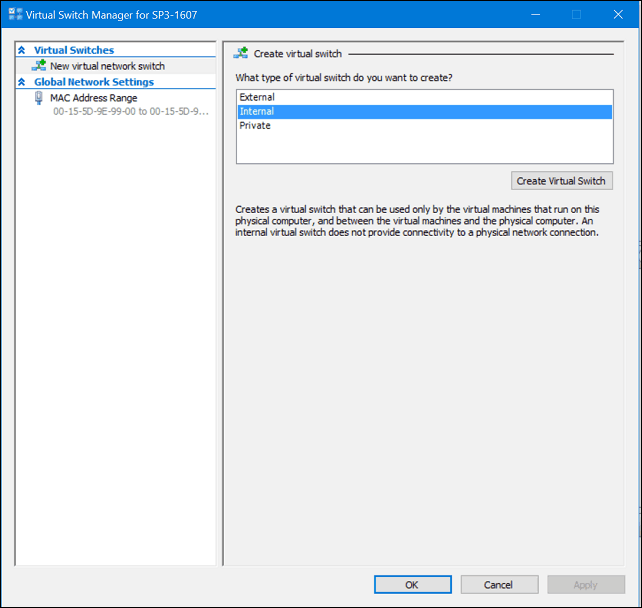
Zadajte názov prepínača a vyberte položku Interná sieť. Kliknite na tlačidlo Použiť a potom na tlačidlo OK.
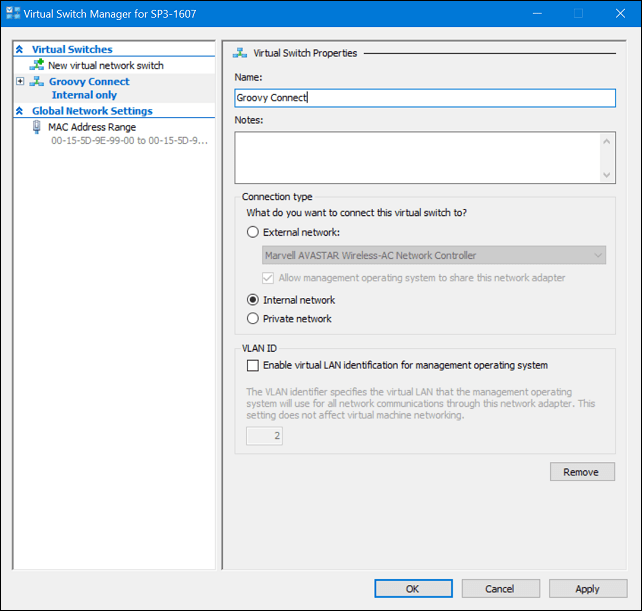
Vyberte svoj virtuálny počítač a potom kliknite na tlačidlo Nastavenia na table Akcie.
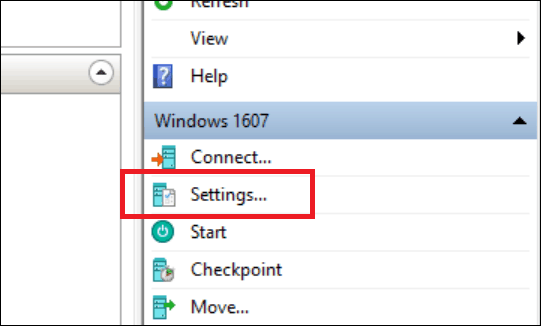
Vyberte ikonu Pridajte hardvér vyberte Legacy Network Adapter a potom kliknite na Add.
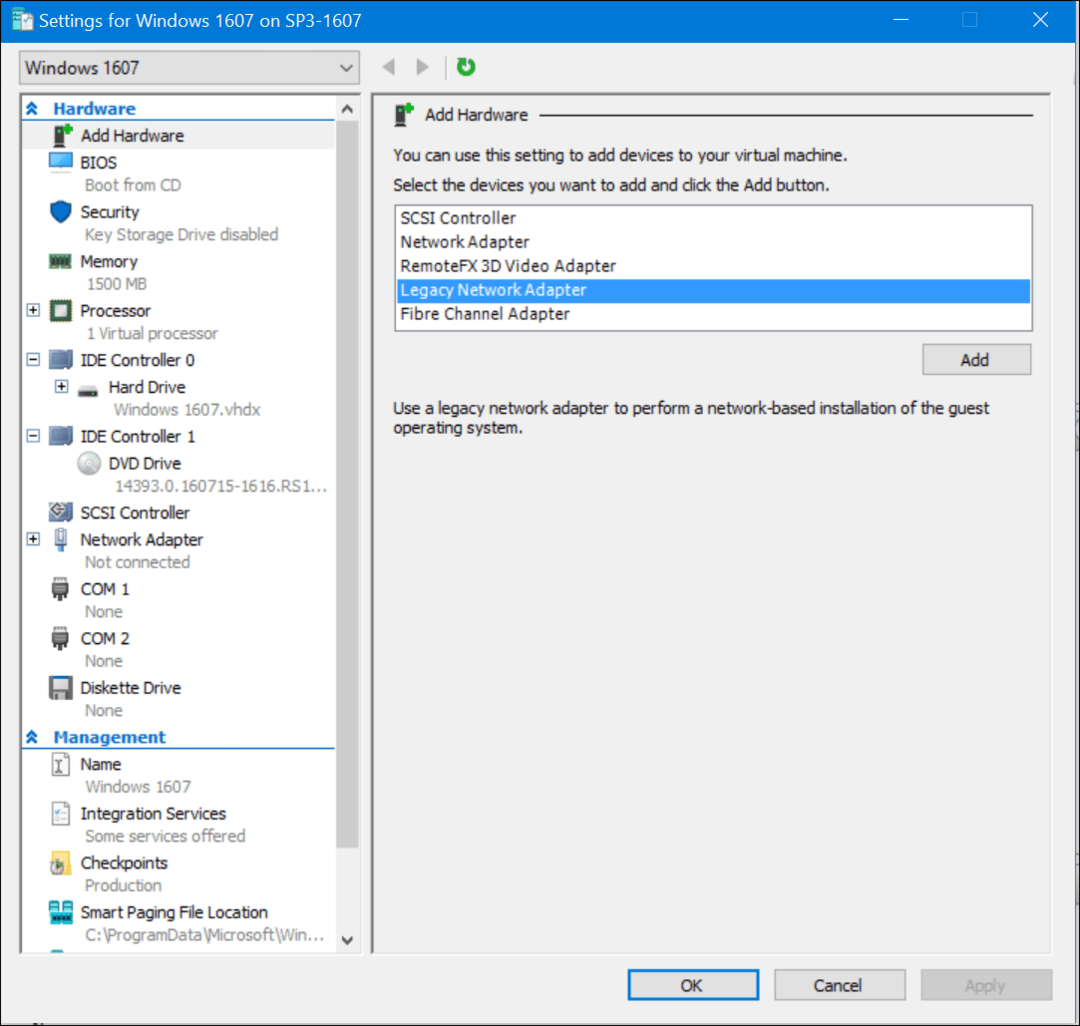
Kliknite na zoznam virtuálnych prepínačov a vyberte predtým vytvorené spojenie, moje je Groovy Connect. Kliknite na tlačidlo Použiť a potom na tlačidlo OK.
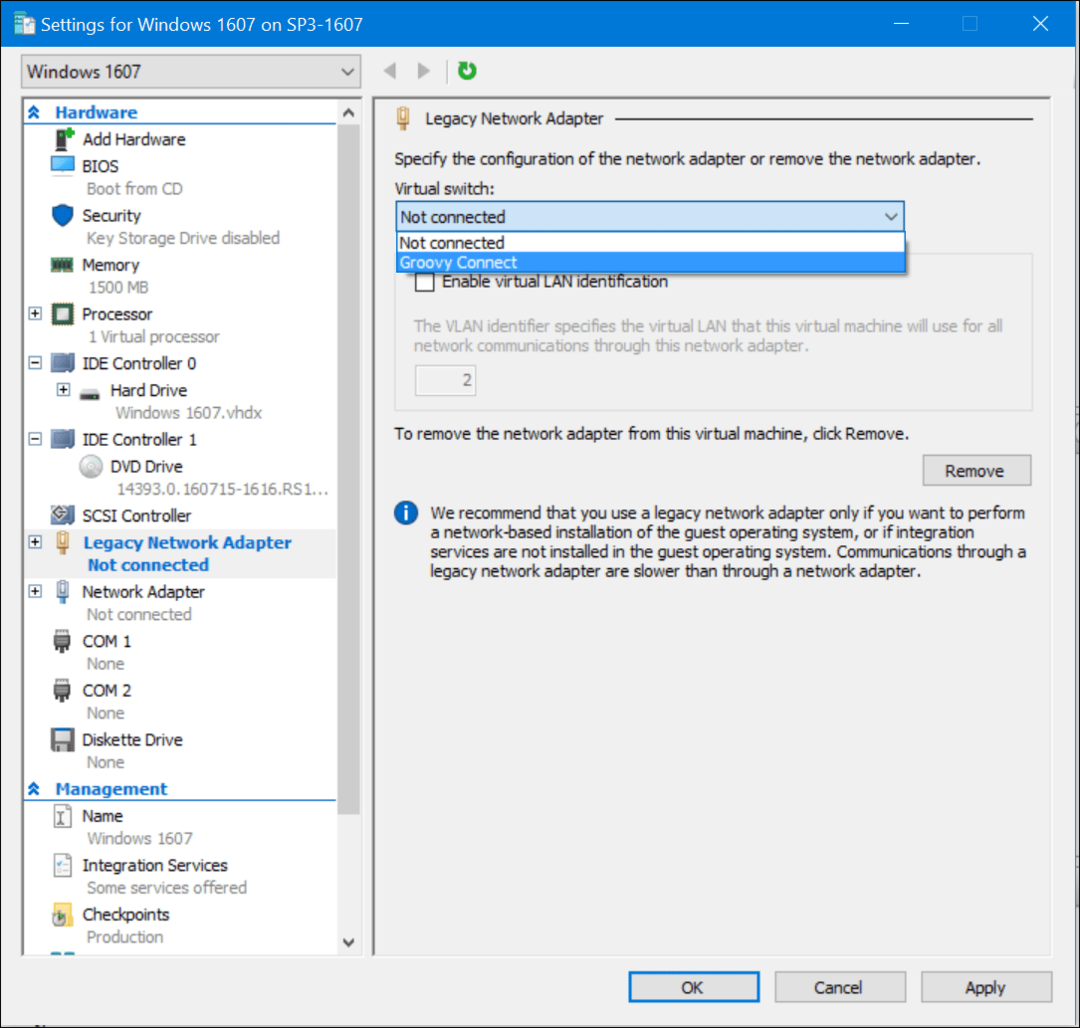
Pravým tlačidlom myši kliknite na ikonu siete v ikone pripojenia v oblasti upozornení a potom kliknite na tlačidlo Centrum sietí a zdielania. Tu uvidíte svoje novo vytvorené spojenie.
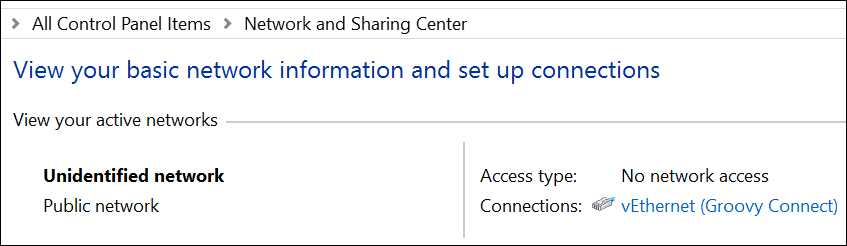
V tom istom okne kliknite na položku Zmeniť nastavenie adaptéra a vyberte sieťové pripojenie, prostredníctvom ktorého sa počítač pripája na Internet. Pravým tlačidlom myši kliknite na pripojenie, kliknite na položku Vlastnosti, vyberte kartu Zdieľanie a potom začiarknite políčko Všetci ostatní používatelia siete, ktorí sa prostredníctvom tohto počítača pripájajú na internet.
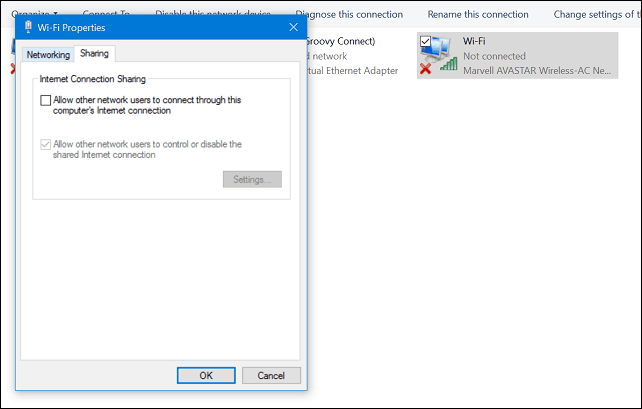
Teraz by ste mali mať vo svojom virtuálnom počítači nastavený internet. Funguje to, či používate káblové alebo bezdrôtové pripojenie.
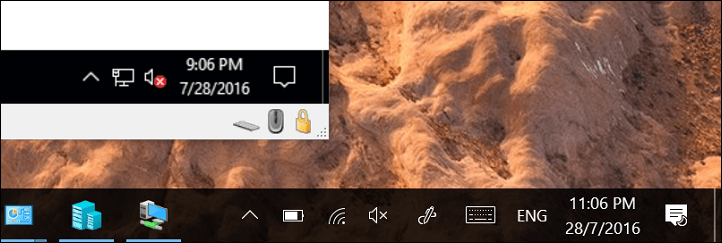
Ak máte spustenú inú verziu, napríklad Windows 10 Home, môžete použiť pomôcku virtuálneho počítača tretej strany, napríklad Oracle VirtualBox. VirtualBox zvláda sieťovú časť konfigurácie a zdieľania internetového pripojenia oveľa jednoduchšie.